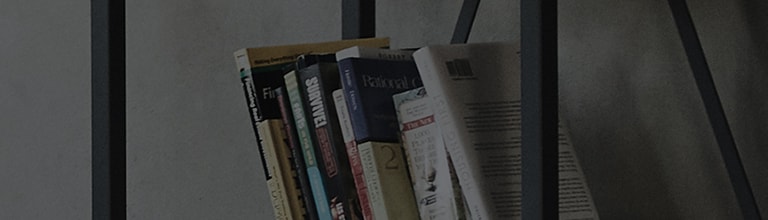[LG WebOS TV] Jak ustawić Proporcje Ekranu
Ustawiając proporcje ekranu wskazujesz w jaki sposób Twój telewizor ma wyświetlać obraz, który jest do niego dostarczany np. z podłączonej anteny lub złącz zewnętrznych - HDMI. Funkcjnalność ta może być szczególnie przydatna w przypadkach gdy wyświetlany obraz jest ucięty lub nadmiernie przesunięty w którąś ze stron. Wybranie właściwej proporcji ekranu pozwoli Ci uzyskać idealnie dopasowany obraz, zgodny ze standardem źródłowym.
Aby zmienić proporcje ekranu wybierz przycisk Ustawień (Settings) na pilocie oznaczony ikoną koła zębatego
, a następnie z rozwiniętego menu bocznego wybierz pozycję "Proporcje Ekranu".
Możesz również wejść w "Ustawienia zaawansowane" oznaczone ikoną trzech kropek , a następnie wybrać zakładkę "Obraz" i funkcję "Proporcje ekranu".
Najpopularniejsze propocje ekranu:
16:9
Wyświetlanie ekranu w proporcjach 16:9 - obecnie jeden z najpopularniejszych formatów, stosowany w ramach sygnału telewizyjnego
Oryginał
Proporcje ekranu zmieniają się w zależności od wejściowego sygnału obrazu - telewizor wyświetla obraz w takiej proporcji ekranu jaką oferuje materiał źródłowy.
Pełna szerokość
Telewizor spróbuje wykorzystać całą oferowaną przez siebie przestrzeń użytkową aby wypełnić ekran.
W przypadku niektórych źródeł sygnału, a zwłaszcza materiałów o niskiej rozdzielczości moze spowodować to zniekształcenie obrazu.
4:3
Wyświetlanie ekranu w proporcjach 4:3
*dla materiałów o fabrycznie innej proporcji, wybór tego formatu może skutkować pojawieniem się czarnych pasów po bokach ekranu.
Skanuj
Jeśli wybierzesz ustawienie "Wł". dla tej funkcji, będzie można wyświetlać treści w proporcjach zgodnych z sygnałem źródłowym. Jeśli krawędzie obrazu nie są widoczne, wybierz ustawienie "Wył".
W przypadku wybrania opcji "Auto" funkcja będzie przełączać się między stanami "Wł." i "Wył." w zależności od informacji pochodzących z sygnału wideo.
Dostępność tej opcji jest zależna od informacji zawartych w źródle sygnału.
Należy pamiętać również, że telewizor jest odbiornikiem, którego głównym zadaniem jest wyświetlanie dostarczonego do niego obrazu np. z podłączonej bezpośrednio anteny czy złącz zewnętrznych takich jak HDMI. W przypadku gdy cechą dostarczonego do TV materiału są specyficzne elementy takie jak np. pasy po bokach bądź u góry i u dołu ekranu, zmiana proporcji ekranu w ustawieniach telewizora na wyżej wymienione nie spowoduje ich zniknięcia. W takich sytuacjach możesz wykorzystać specjalistyczną opcję "Zoom", której sposób użycia został szczegółowo opisany w podręczniku użytkownika. Więcej informacji na temat podręcznika użytkownika znajdziesz w tym miejscu: https://www.lg.com/pl/wsparcie/pomoc-produktowa/CT20198005-1436490960850
Wszystkie materiały tworzymy z myślą o naszych Klientach. Będzie nam niezmiernie miło jeśli zdecydujesz się wypełnić poniższą ankietę i ocenisz artykuł, który dla Ciebie przygotowaliśmy.
Możesz również wskazać nam za pomocą komentarza jakie informacje oraz materiały pozwoliłyby Ci korzystać z Twoich produktów LG z jeszcze większą satysfakcją. Dziękujemy!